このような要望にお応えします。
記事の作成者
✔️年間チェックは500曲以上
✔️7個のサブスク使用経験あり
この記事では、そんな私が
YoutubeMusicの便利な使い方についてご紹介します。
最後まで読めば、初めて使う人も簡単に曲を聴き始められますよ。
YoutubeMusic便利な使い方7選
キューに追加・次に再生
キューに追加は、指定した曲を再生リストの最後尾にすること。
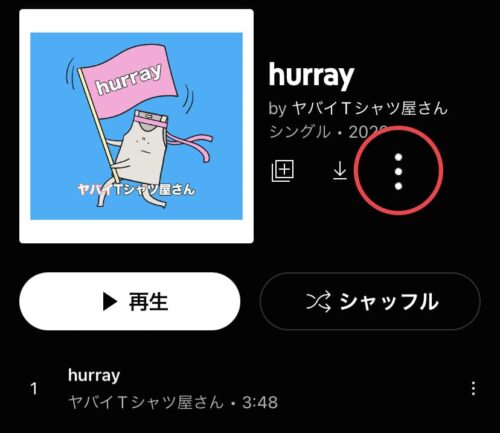
気に入った曲の・・・をタップし
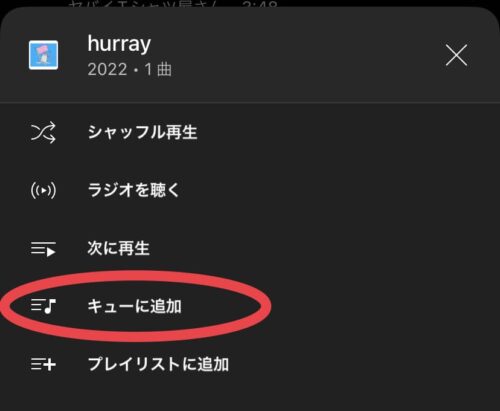
サブメニューにあるキューに追加を選択してみると
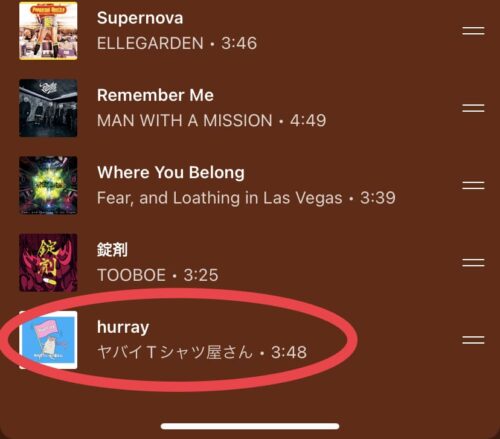
再生されるリストの1番下に、hurrayが追加されました。
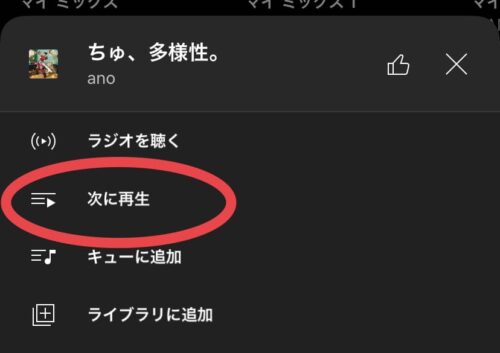
また・・・から次に再生をタップしてみると
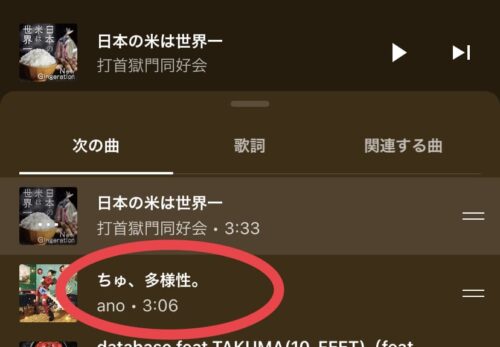
次に再生されるよう、リストに追加されますよ。
曲は最後まで聴きつつ、次の曲を指定したい!というときにオススメ。
曲をダウンロード・オフライン再生
Youtube musicでは曲をダウンロード(一時保存)することができます。
ネット環境がなくてもオフライン再生できるのが特徴。
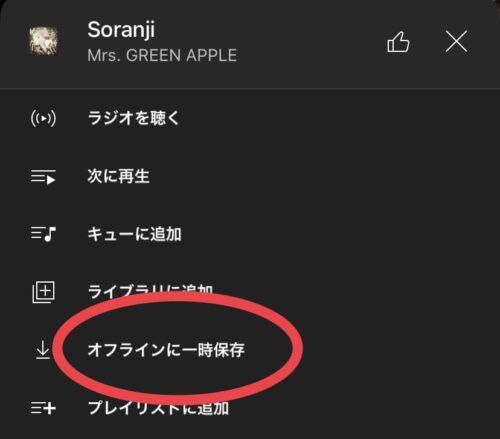
やり方は・・・からオフラインに一時保存をタップするだけ。
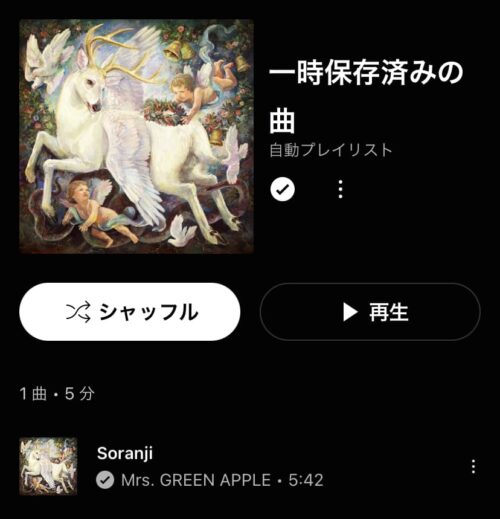
ライブラリの一時保存済み曲からチェックできますよ。
ちなみにダウンロードできるのは、有料会員のPremiumだけ。
詳しくは下の記事も参考にしてください。
YoutubeMusicでダウンロード&オフライン再生するには?
プレイリストを作成
Youtube musicでは、サブスク曲・MVで一緒にプレイリストを作れるのがメリット。
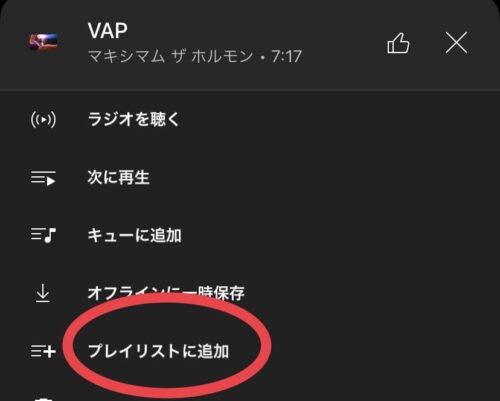
・・・からプレイリストに追加で
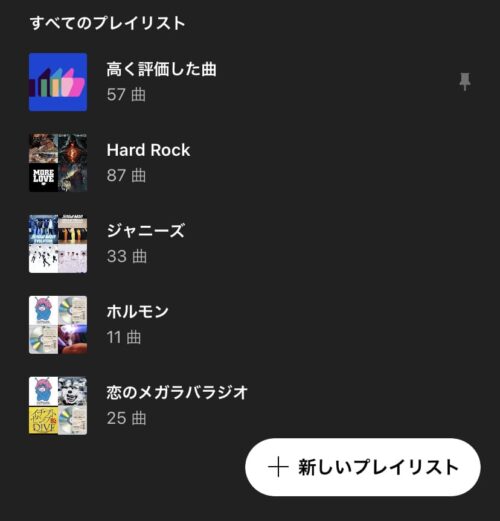
作成したリストに追加するか、新しく作ることができますよ。
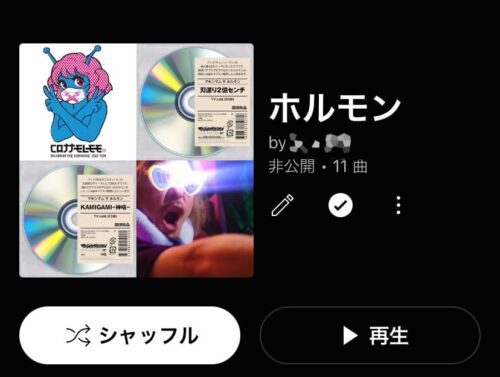
プレイリストを作るだけなら有料会員にならなくてもOK。
詳しくは下の記事もチェックしてみてください。
共有する
好きなアーティストの曲は、友達やフォロワーにも聴いて欲しいですよね。
そんなときは曲の・・・から共有をタップ
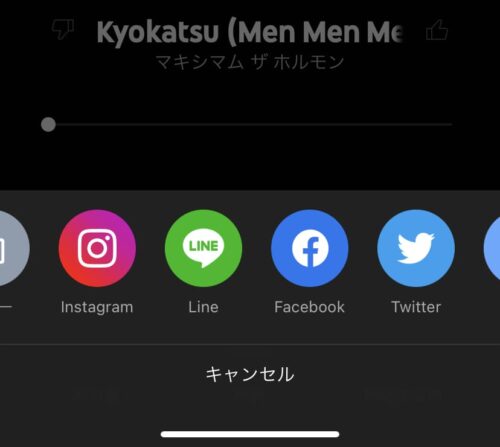
LINE、Instagram、Twitter、Facebookなど各SNSを使えます。
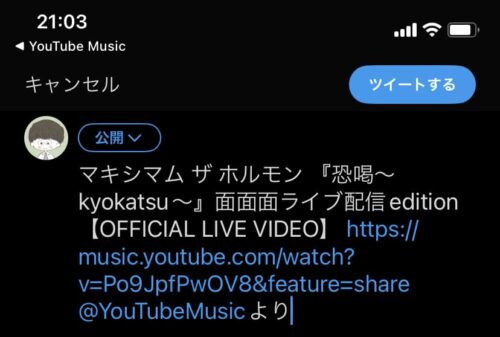
バズれば流行のきっかけになるかも?
好きな曲があれば、どんどん投稿していきましょう。
おすすめのラジオを再生
ラジオはあなたが聴いてるアーティストに似たおすすめを再生する機能。
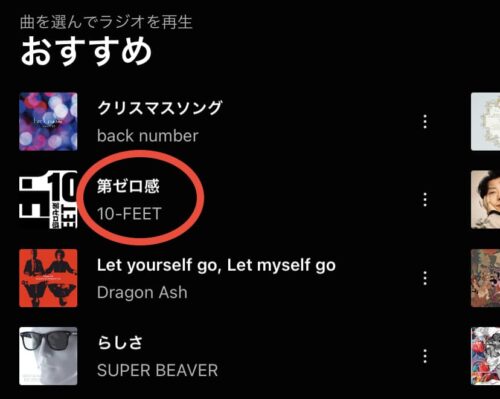
ホーム画面をスクロールしていくと、あなたの履歴をもとにおすすめが表示されます。
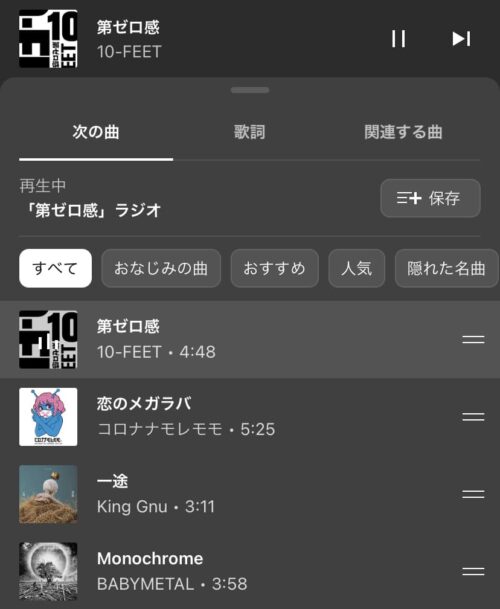
曲をタップすれば自動で再生スタート。
人気・隠れた曲・アップテンポ・2010年代などジャンル・年代をわけて指定できますよ。
ちなみに視聴数が少ないとオススメ精度が低いので注意。
詳しくは下の記事もチェックしてください。
あなたのハイライト
今年どんな曲がお気に入りだったのか気になりますよね?
ハイライトでは、よく聴いた曲を再生できたり音楽性タイプ診断も楽しめます。
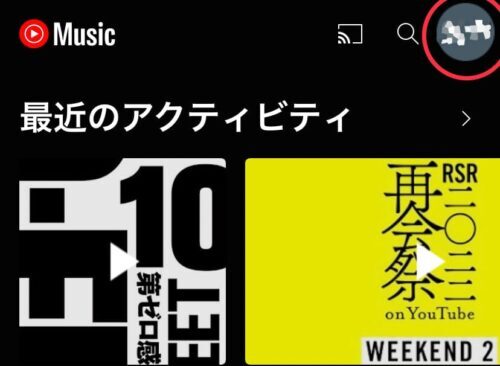
ホーム画面右上のプロフィールアイコンから

あなたのハイライトをタップすると
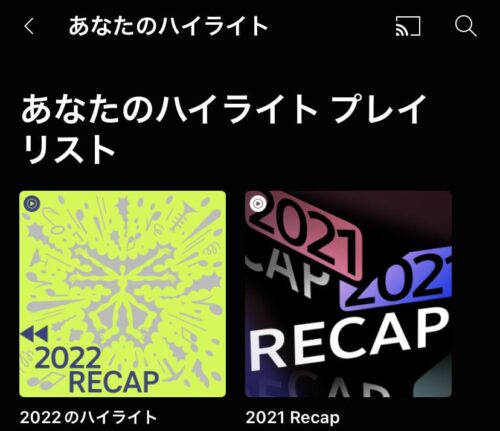
年別にあなたが聴いた曲をまとめてチェックすることができますよ。
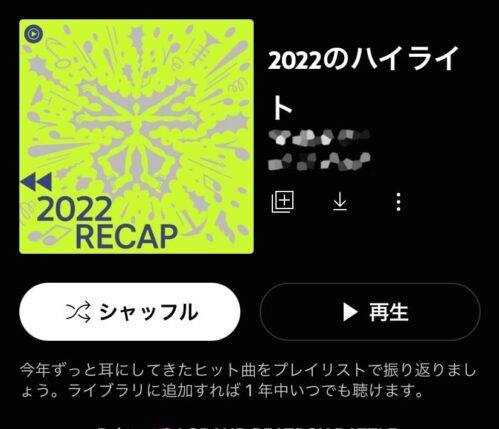
ちなみに今年のハイライトは11月15日まで、10時間以上聴くのが条件。
条件を満たさないと表示されないので注意しましょう。
CD曲を取り込む
サブスクにない曲もYoutube musicで聴きたくないですか?
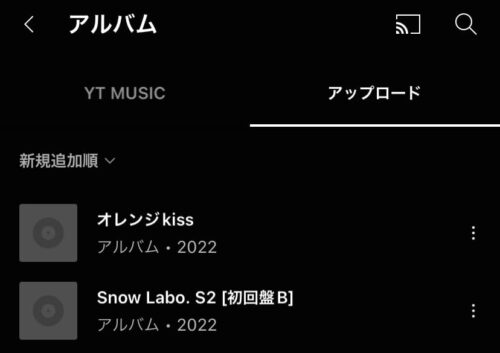
PCを使ってCDの曲をアップロードすれば
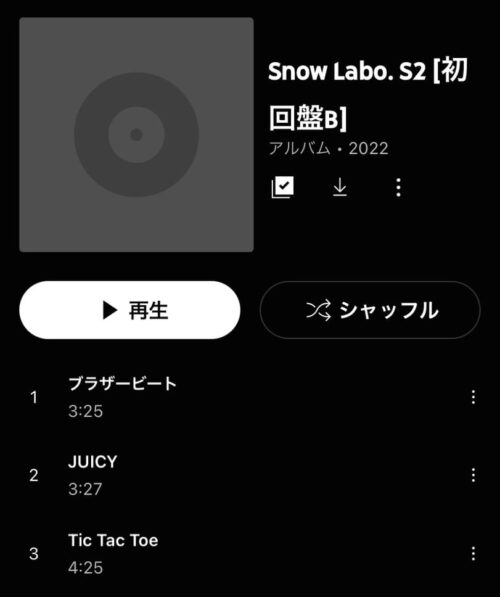
アプリからいつでも好きな曲を聴くことができますよ。
サブスク曲と一緒にプレイリストを作成したり、オフライン再生も可能です。
ちなみにCD曲なら無料会員も広告なしでOK。
詳しくは下の記事も参考にしてくださいね。
再生画面を使いこなそう
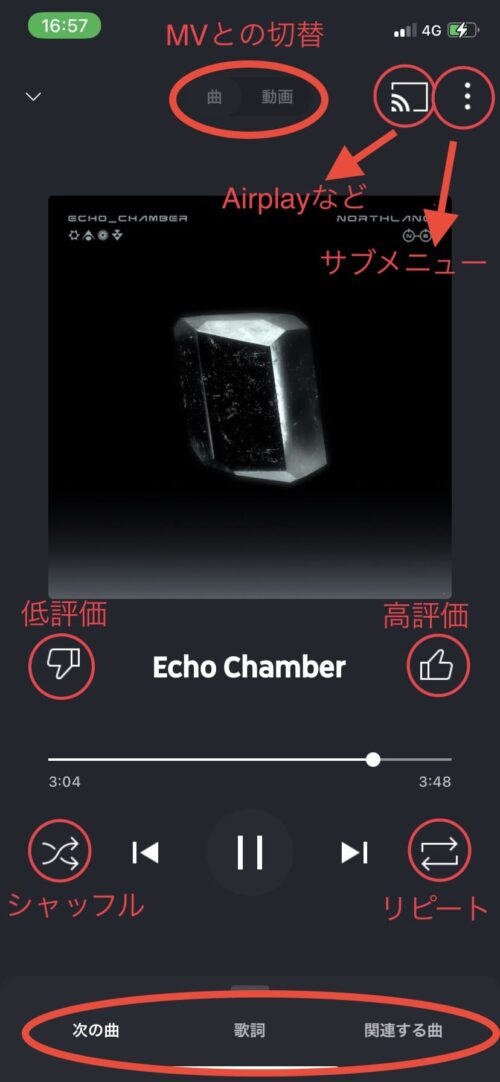
特にYoutube musicは曲・動画の切替がワンタップでいけるのが便利。
MVだと通信量が多いので、曲として聴けるのはメリットですね。
操作はシャッフル・リピートだけでなく様々な機能も使えます。
✅AirPlay
✅評価ボタン
✅歌詞表示
✅関連する曲
再生中に評価ボタンを押すことで、自分好みにカスタマイズすることができます。
高く評価するほど似たアーティストの曲が流れるので、新しい発見も広がりますね。
関連する曲からオススメを探すのもアリかと。
ちなみに歌詞は一覧で表示されるだけ、カラオケ機能はないので注意ですね。
最初は音質設定をしよう
初めてYoutubeMusicを利用するなら、最初にするべき音質設定をご紹介します。
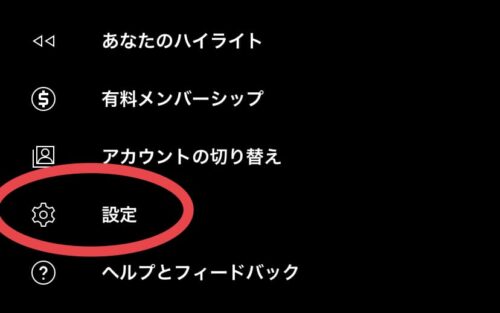
まずはプロフィールアイコン→設定を選びます。
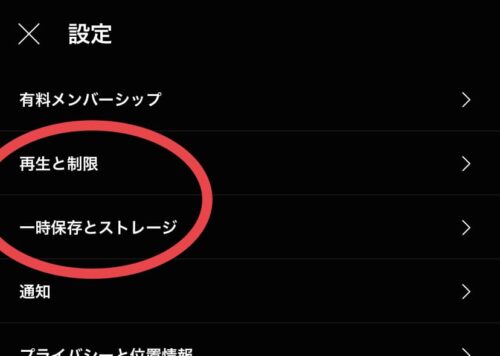
・再生と制限(モバイル通信やWi-Fi時など)
・一時保存とストレージ(ダウンロード時の)
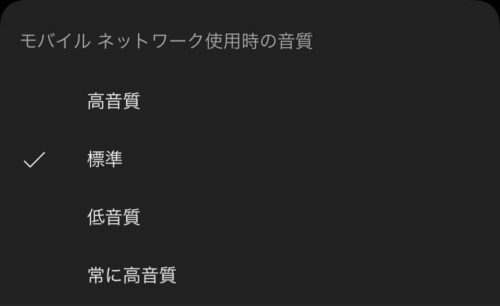
スマホのモバイル通信時は標準

Wi-Fiなら常に高音質へ
Wi-Fi接続時のみストリーミングを選べば、節約できますよ。
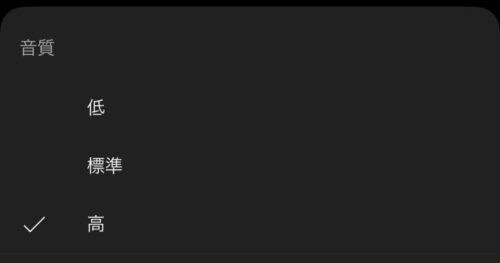
ダウンロードもWi-Fi接続時のみ一時保存するを有効にした上で、高を選べばOK。
もしモバイル通信で聴きたい場合は、エラーが起きないように有効を外しておきましょう。
不具合が起きたと勘違いすることも多いので注意。
今日のまとめ
YoutubeMusicで便利な使い方7選・再生画面や音質設定などを中心にご紹介しました。
特にダウンロード・プレイリスト・音質設定は初めから知っておくと便利。
好きな曲をいっぱいライブラリに追加、ダウンロードしながら楽しみましょう。
曲を評価したり、カスタマイズしていくことでが自分好みに変わっていきますよ。
他にもYoutubeMusicに関する情報を知りたい場合は、下の記事をチェックしてみてくださいね。





